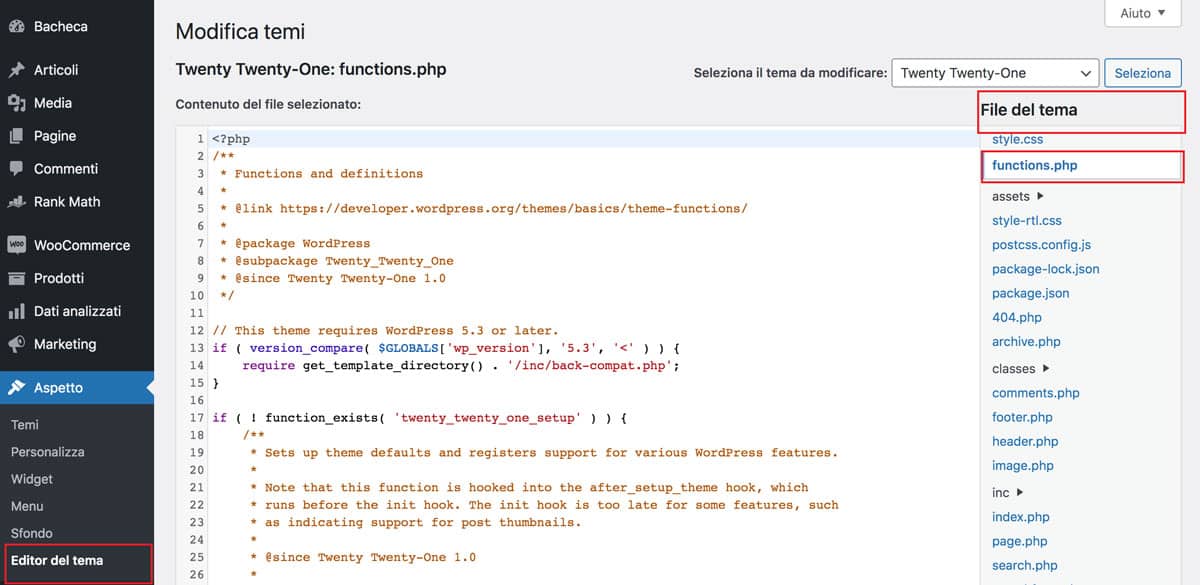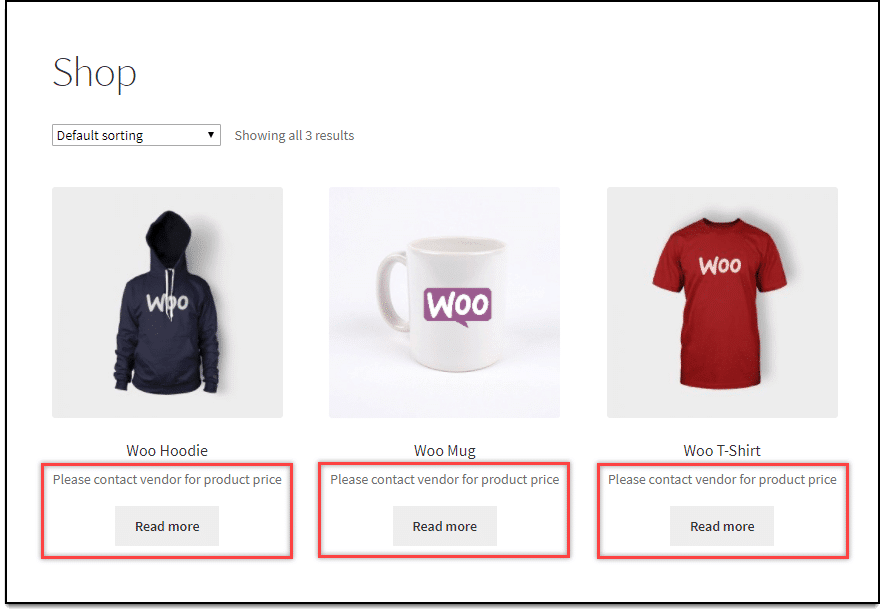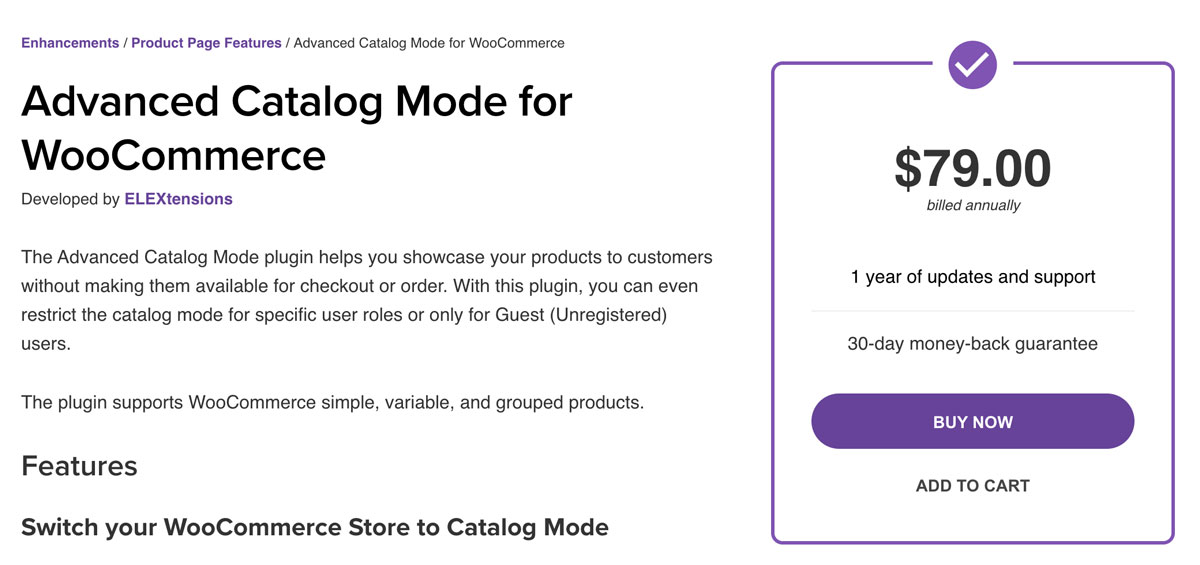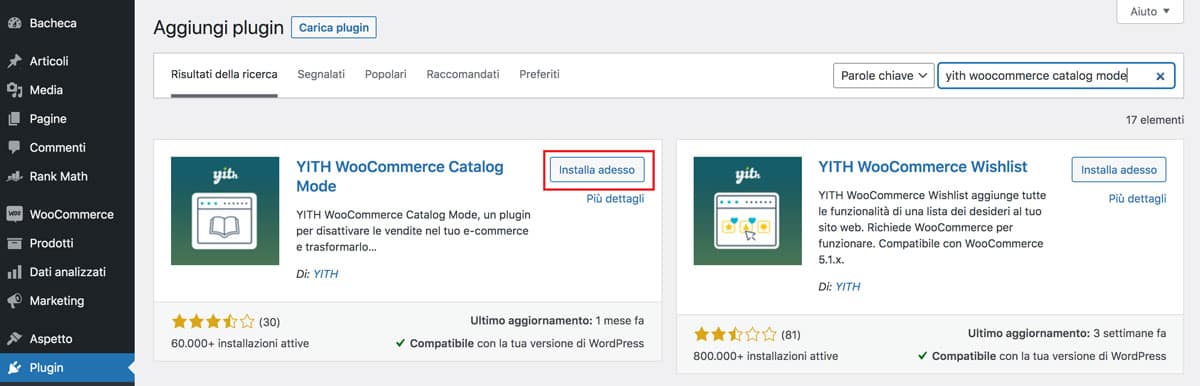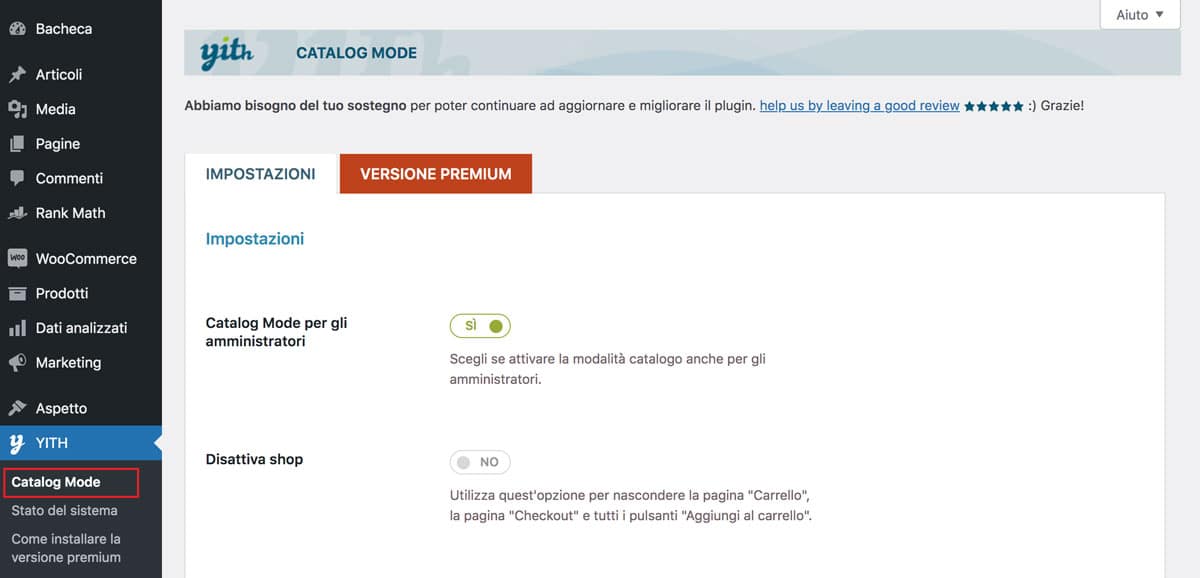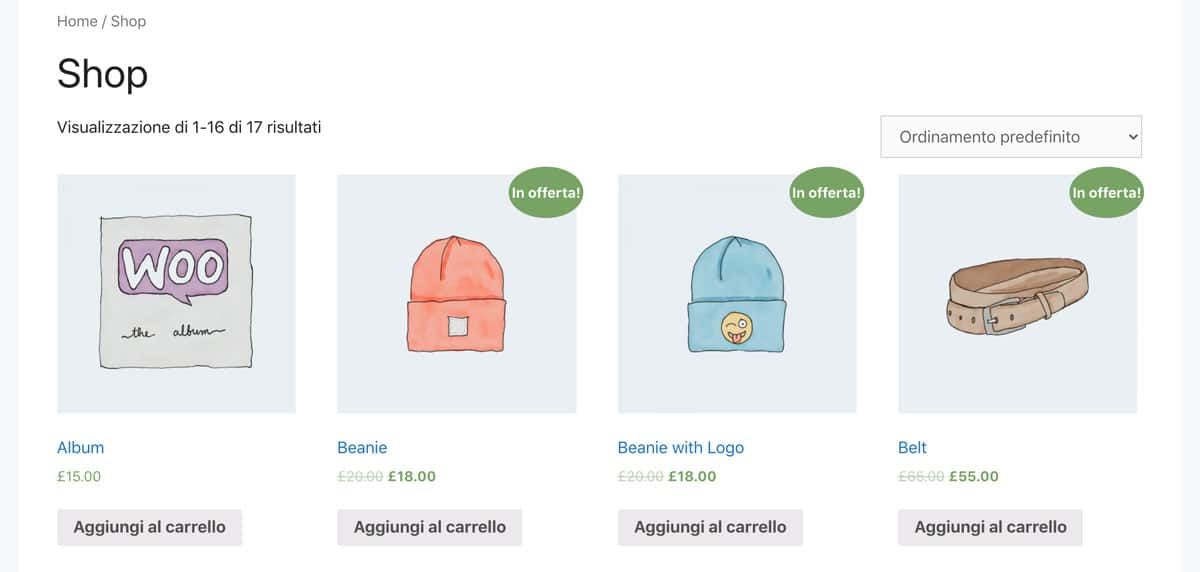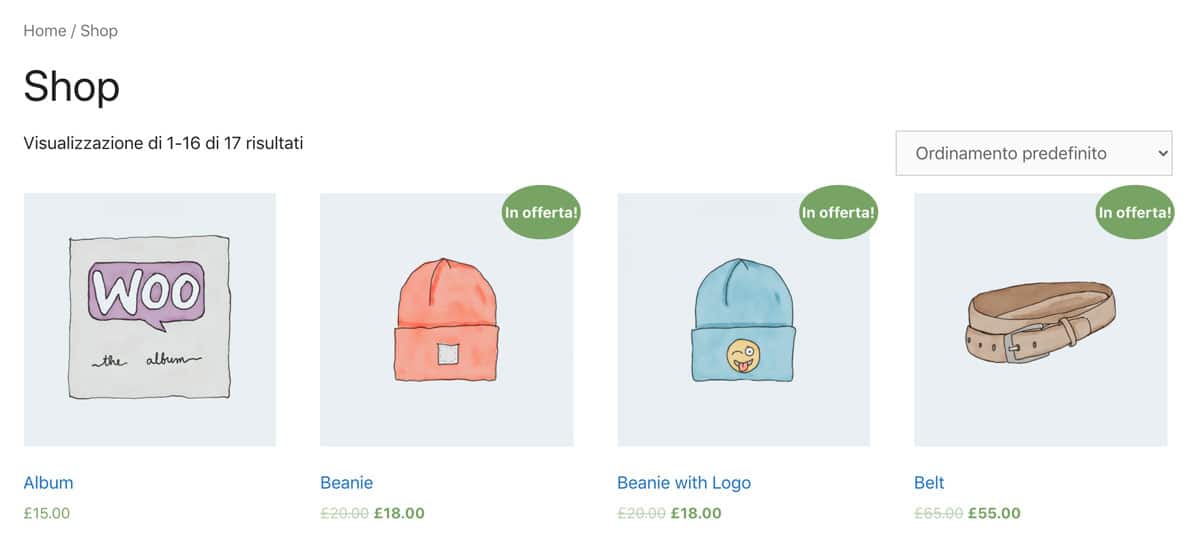Vuoi abilitare la modalità catalogo nel tuo negozio WooCommerce ? In questa guida ti mostreremo passo passo come disabilitare le vendite e trasformare il tuo e-commerce in un catalogo online.
Esistono molte strategie di marketing e commerciali che possono aiutarti a far crescere il tuo negozio online. Allo stesso modo, l’utilizzo di una modalità catalogo può essere utile in alcune situazioni, a seconda del tipo di prodotti che vendi. Comprendiamo meglio cos’è la modalità catalogo e quali sono i principali vantaggi per il tuo sito.
Cos’è la modalità catalogo?
Un sito in modalità catalogo è uno shop online in cui i clienti possono visualizzare l’elenco completo dei prodotti ma non possono acquistarli immediatamente .
In un tradizionale sito di e-commerce, visitatori e clienti possono acquistare qualsiasi prodotto ogni volta che lo desiderano. Aggiungono semplicemente il prodotto ai loro carrelli, eseguono la procedura di pagamento e acquistano i prodotti o servizi che desiderano. In uno shop in modalità catalogo, invece, gli utenti non possono acquistare prodotti. Questi siti web nascondono i pulsanti “Aggiungi al carrello” e disabilitano l’accesso al carrello e alle pagine di pagamento in modo che i clienti non possano acquistare.
Questo significa che non puoi comprare niente? No. La maggior parte dei negozi consente di acquistare solo agli utenti registrati o chiede ai visitatori di contattarli tramite il proprio sito web.
La modalità catalogo è diffusa tra i siti di e-commerce all’ingrosso e per soli membri, ma può anche essere utile per altri negozi quando sono in pre-lancio di prodotti o siti web che vogliono solo mostrare le loro scorte di prodotti per scopi di marketing.
Vantaggi della modalità catalogo in WooCommerce
I vantaggi che ottieni dopo aver abilitato la modalità catalogo in WooCommerce possono essere un vero punto di svolta per alcuni siti web. Trasformare il tuo shop in un catalogo e farti contattare dagli utenti per conoscere di più sui tuoi prodotti può aiutarti a fornire un’esperienza più personalizzata. Inoltre, può anche aumentare il coinvolgimento degli utenti e aiutarti a fare upselling.
Allo stesso modo, se gestisci un sito di e-commerce per soli membri, l’utilizzo di una modalità catalogo può incoraggiare il tuo pubblico a registrarsi poiché questa è l’unica opzione che hanno se vogliono acquistare i tuoi prodotti. In questo modo, potresti ottenere meno clienti, ma saranno comunque persone veramente interessate a ciò che hai da offrire. Inoltre, la modalità catalogo potrebbe essere efficace se sul tuo sito vendi prodotti in edizione limitata.
Infine, la modalità catalogo può anche creare una interesse se stai pre-lanciando un prodotto o un nuovo negozio online. Puoi semplicemente visualizzare gli articoli sul tuo sito e usarli per guadagnare popolarità prima che lo shop sia online.
Ricapitolando, alcuni dei vantaggi generali della modalità catalogo sono:
- Mostrare i tuoi prodotti in modo diverso per diversi tipi di clienti
- Aumentare il numero di utenti registrati, che può essere utile per l’email marketing e newsletter
- Fornire agli utenti un’esperienza personalizzata
- Aumentare il coinvolgimento dei clienti e rafforzare la fiducia verso i tuoi prodotti
- Impedire a determinati tipi di utenti di acquistare i tuoi prodotti
- Creare interesse prima del lancio di un prodotto
Ora che abbiamo compreso meglio i vantaggi, vediamo diversi modi per abilitare la modalità catalogo in WooCommerce .
Come abilitare la modalità catalogo su WooCommerce
Esistono 2 modi per attivare la modalità catalogo in WooCommerce:
- Con il codice
- Utilizzando un plugin
NOTA : partiamo dal presupposto che tu stia già utilizzando WooCommerce sul tuo sito. Se non è il tuo caso, assicurati di aver installato e configurato correttamente WooCommerce nel tuo shop prima di continuare.
1. Abilitare la modalità catalogo in WooCommerce a livello di programmazione
Abilitare una modalità catalogo è molto semplice se hai conoscenze di codice. Il concetto di base è nascondere i prezzi e il pulsante Aggiungi al carrello nelle pagine dei prodotti. Dopodiché, il tuo shop funzionerà solo come catalogo.
Un altro approccio consiste nel nascondere il pulsante Aggiungi al carrello ma visualizzare i prezzi in modalità catalogo. Non esiste una scelta giusta o sbagliata, quindi scegli l’approccio che funziona meglio per te.
NOTA : questo metodo richiede la modifica di alcuni file principali, quindi prima di modificare qualsiasi cosa, assicurati di eseguire il backup del tuo sito web e di creare un child theme . I file del tema contengono informazioni molto delicate e possono danneggiare il tuo sito, quindi è sempre una buona idea avere un modo per tornare indietro nel caso in cui qualcosa vada storto durante il processo.
Ora, daremo un’occhiata ad alcuni snippet. Tutto quello che devi fare è aggiungerli al file functions.php . Puoi accedervi dalla dashboard di WordPress in Aspetto> Editor del tema . Tieni presente che i file del tema potrebbero essere diversi a seconda del tema WordPress che utilizzi, ma dovresti essere in grado di seguire la guida senza problemi.
Se non hai accesso ai file del tema o non ti senti sicuro a modificare direttamente i file, puoi aggiungere codice al tuo tema utilizzando plugin dedicati come Code Snippets o Insert Headers and Footer .
1.1. Nascondere il pulsante “Aggiungi al carrello”
Il primo passo per abilitare la modalità catalogo nel tuo shop WooCommerce è nascondere i pulsanti “Aggiungi al carrello”. Per rimuovere il pulsante, utilizza semplicemente il seguente snippet di codice.
remove_action( 'woocommerce_after_shop_loop_item', 'woocommerce_template_loop_add_to_cart'); remove_action( 'woocommerce_single_product_summary', 'woocommerce_template_single_add_to_cart', 30 );
La prima funzione remove_action () disabiliterà il pulsante “Aggiungi al carrello” per la pagina del prodotto e la seconda funzione farà lo stesso per la pagina dello shop.
Puoi anche rendere i prodotti non acquistabili e impedire ai clienti di aggiungere prodotti ai loro carrelli. A tale scopo, aggiungi il seguente snippet:
add_filter ('woocommerce_is_purchasable', '__return_false');
Questo snippet sostituirà anche il pulsante “Aggiungi al carrello” con un pulsante “Read More”.
Nascondi Aggiungi al carrello per gli utenti non registrati
Un’altra alternativa interessante è nascondere il pulsante “Aggiungi al carrello” solo per gli utenti che non hanno effettuato l’accesso . In questo modo, solo gli utenti registrati potranno vedere il pulsante “Aggiungi al carrello” e acquistare i prodotti. Per questo, usa il seguente snippet di codice:
/ * RIMUOVI IL PULSANTE AGGIUNGI AL CARRELLO PER GLI UTENTI NON REGISTRATI * /
if (!is_user_logged_in()) {
// in product page
add_filter('woocommerce_is_purchasable', '__return_false');
}
1.2. Nascondi i prezzi nel tuo shop
Dopo aver nascosto il pulsante “Aggiungi al carrello”, il prossimo passo per abilitare la modalità catalogo in WooCommerce è rimuovere il prezzo. Simile a quello che abbiamo fatto prima con i pulsanti, il processo per nascondere i prezzi con il codice è molto semplice e può essere fatto in diversi modi.
Se desideri nascondere tutti i prezzi nel tuo shop, puoi utilizzare il seguente snippet:
add_filter( 'woocommerce_get_price_html', 'Creativemotions_remove_price');
function Creativemotions_remove_price($price){
return ;
}
Se invece desideri visualizzare i prezzi per l’amministratore e nasconderli a tutti gli altri visitatori del sito web, puoi utilizzare il seguente snippet:
add_filter( 'woocommerce_get_price_html', 'Creativemotions_remove_price');
function Creativemotions_remove_price($price){
if ( is_admin() ) return $price;
return ;
}
Puoi anche nascondere i prezzi dei prodotti solo nella pagina dello shop utilizzando questo script:
add_filter( 'woocommerce_after_shop_loop_item_title', 'remove_woocommerce_loop_price', 2 );
function remove_woocommerce_loop_price() {
if( ! is_shop() ) return; // Hide prices only on shop page
remove_action( 'woocommerce_after_shop_loop_item_title', 'woocommerce_template_loop_price', 10 );
}
Inoltre, ci sono molti altri modi in cui puoi rimuovere i prezzi dal tuo sito web. Per ulteriori informazioni, dai un’occhiata al nostro tutorial su come nascondere i prezzi in WooCommerce .
2. Abilitare la modalità catalogo in WooCommerce con un plugin
Se non hai conoscenze di codice e non ti senti sicuro nel modificare i file core, puoi abilitare la modalità catalogo in WooCommerce utilizzando un plugin . È uno dei metodi più semplici per aggiungere qualsiasi tipo di funzionalità e caratteristiche al tuo sito web WordPress.
Sono molti i plugin che puoi usare per abilitare la modalità catalogo. In questa sezione daremo uno sguardo ad alcuni dei migliori.
I migliori plugin per abilitare la modalità catalogo in WooCommerce
1. YITH WooCommerce catalog mode
yith-woocommerce-catalog-mode.2.37.0.zip
Current Version: 2.37.0
Last Updated: 22/07/2024
YITH WooCommerce Catalog ModeYITH WooCommerce Catalog Mode è uno dei plugin più popolari nel repository di WordPress per abilitare la modalità catalogo in WooCommerce.
Con l’aiuto di questo strumento, puoi rimuovere facilmente tutti i pulsanti “Aggiungi al carrello” del tuo shop, nonché nasconderli solo nelle pagine dello shop e dei prodotti. Allo stesso modo, ti consente di rimuovere l’accesso alle pagine di pagamento per trasformare completamente il tuo sito web in un catalogo.
Caratteristiche principali
- Opzione per consentire all’amministratore di vedere lo shop in modalità catalogo
- Nascondi i pulsanti “Aggiungi al carrello” in tutte le pagine o solo in alcune specifiche
- Rimuovi l’accesso alle pagine di pagamento in modo che il tuo sito web sia completamente in modalità catalogo
- Supporto ben documentato e fantastico
Prezzo
YITH WooCommerce Catalog Mode è un plugin freemium. Ha una versione gratuita con funzionalità di base e un piano premium che parte da 79 USD all’anno.
2. Advanced Catalog Mode for WooCommerce
Come suggerisce il nome, Advanced Catalog Mode for WooCommerce è un plugin premium per abilitare la modalità catalogo in WooCommerce. Poiché è un’estensione disponibile sul sito web ufficiale di WooCommerce, offre pieno supporto e compatibilità con WooCommerce.
Con questo strumento, puoi trasformare facilmente il tuo shop in un catalogo rimuovendo i pulsanti “Aggiungi al carrello” in pochi clic. In alternativa, puoi anche impostarlo su un catalogo basato sui ruoli per prodotti o utenti specifici.
Caratteristiche principali
- Abilita la modalità catalogo solo per gli utenti ospiti o non registrati
- Personalizza il testo e reindirizza il link per il pulsante “Aggiungi al carrello”
- Nascondi i prezzi dei prodotti o il carrello e le pagine di pagamento per ruoli utente specifici
- Piena compatibilità e supporto con WooCommerce
Prezzo
Advanced Catalog Mode for WooCommerce è uno strumento premium disponibile per 79 USD e include 1 anno di aggiornamenti e una garanzia di rimborso di 30 giorni.
Come abilitare la modalità catalogo con YITH catalog mode
Ora che abbiamo esaminato i plugin, vediamo come abilitare la modalità catalogo in WooCommerce utilizzando uno di questi strumenti. Per questo tutorial, utilizzeremo YITH WooCommerce catalog mode poiché ha una versione gratuita ed è molto semplice da usare.
Innanzitutto, devi installare e attivare il plugin. Nella dashboard di WordPress, vai su Plugin> Aggiungi nuovo e cerca il plugin. Fai clic su Installa ora per installare il plugin dopodichè attivalo .
Successivamente, vai su YITH> Catalog Mode dalla tua dashboard. Vedrai la pagina delle impostazioni che è piuttosto semplice.
È possibile selezionare le opzioni per abilitare o disabilitare la modalità catalogo per gli amministratori così come nascondere il carrello, il checkout, e “aggiungi il carrello” dalla pagina dello shop.. Se selezioni Disattiva shop, lo rimuoverà ovunque insieme al carrello e alle pagine di pagamento. Inoltre, puoi nascondere i pulsanti “Aggiungi al carrello” da tutte le pagine, dallo shop o dalle pagine dei prodotti.
Dopo aver apportato tutte le modifiche necessarie, fai clic su Salva modifiche .
Questo è tutto! Sarai in grado di vedere il tuo sito web in modalità catalogo dopo averlo visualizzato in anteprima come mostrato di seguito.
La pagina dello shop prima delle modifiche
La pagina dello shop dopo aver abilitato la modalità catalogo
Conclusione
In sintesi, la modalità catalogo può essere una buona idea per i negozi che desiderano aumentare il numero di utenti registrati, fornire agli utenti un’esperienza di acquisto personalizzata per aumentare il coinvolgimento, creare interesse negli utenti prima di lanciare un nuovo prodotto o limitare gli acquisti solo agli utenti registrati.
In questa guida, abbiamo visto diversi modi per abilitare la modalità catalogo in WooCommerce.
- A livello di codice con snippet di codice
- Con un plugin
Sono entrambi soluzioni efficaci quindi scegli quella che meglio si adatta alle tue capacità e alle tue esigenze. Se hai capacità di programmazione, puoi scrivere il tuo codice e creare una soluzione su misura per il tuo shop. Se non ti senti sicuro con codice e modifica dei file core, puoi utilizzare un plugin. Sono disponibili sia opzioni gratuite che premium.
Buon lavoro.